複製或移動至特定資料夾
您可從 Desktop Browser 畫面或 Desktop Editor 畫面,將文件複製或移至已註冊的文件目的地資料夾。
如需註冊文件目的地資料夾的相關資訊,請參閱下文。
|
注意
|
|
如果在沒有選取文件的情況下執行下列其中一項操作,文件目的地資料夾會在導覽視窗上選取,且您可在檔案清單檢視視窗中查看文件目的地資料夾中的資料夾和文件。
按一下輸出列上的
以滑鼠右鍵按一下輸出列上的
按一下功能區或工具列上顯示之文件目的地資料夾的
 按一下功能區或工具列上顯示之文件目的地資料夾的
 ,然後選取「執行」或「開啟資料夾」 ,然後選取「執行」或「開啟資料夾」選取「檔案」功能表 >「工具」>「輸出列設定」> (文件目的地資料夾名稱) >「開啟資料夾」
按下鍵盤上的「Ctrl」和「Shift」鍵,同時按下在「捷徑按鍵設定」中設定的按鍵
|
從 Desktop Browser 複製或移動至特定資料夾
1.
在檔案清單檢視視窗中,選取要複製/移動的文件。
2.
按一下輸出列上的  (文件目的地資料夾)。
(文件目的地資料夾)。
或者,遵循下述其中一個步驟。
將文件拖放至輸出列上的  (文件目的地資料夾)
(文件目的地資料夾)
按下鍵盤上的「Ctrl」和「Shift」鍵,同時按下在「捷徑按鍵設定」中設定的按鍵
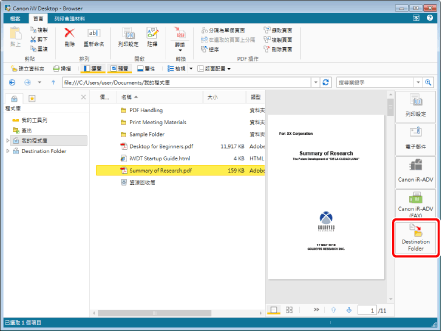
文件會隨即複製或移動至指定的目的地資料夾。
如果您在「文件目的地資料夾設定」對話方塊中設定「傳送前選擇」,將會顯示用以選取「移動」或「複製」的核取方塊。
如需「文件目的地資料夾設定」對話方塊的詳細資訊,請參閱下文。
如果在「文件名稱詳細設定」對話方塊中選取「傳送時要輸入的字元字串」:此時會顯示「輸入要傳送文件的名稱」對話方塊。在此情況下,請繼續前往步驟 3。
如需「文件名稱詳細設定」對話方塊的詳細資訊,請參閱下文。
|
注意
|
|
同時按下鍵盤上的「Ctrl」鍵和「Shift」鍵以顯示輸出列上的按鈕,可查看在「捷徑按鍵設定」中設定的按鍵。
您也可以使用下列其中一種方式以執行相同操作。
按一下功能區或工具列上顯示之文件目的地資料夾的
 按一下功能區或工具列上顯示之文件目的地資料夾的
 ,然後選取「執行」 ,然後選取「執行」如果工具按鈕沒有顯示在 Desktop Browser 的工具列上,請參閱下文以顯示。
|
3.
在「字元字串」中輸入文件名稱。
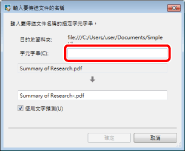
4.
按一下「確定」。
文件會隨即複製或移動至文件目的地資料夾。
|
注意
|
|
如果選取「使用文字預測」核取方塊,您可顯示「字元字串」中的候選字串。
將游標移至「字元字串」上方並按下「↓」鍵,可顯示候選字串。
如果您在「字元字串」中輸入文字,您先前使用過的字串會顯示為候選字串。
選取候選字串並按兩下滑鼠,或按下鍵盤上的「Enter」鍵,以反映「字元字串」中的所選字串。
若要隱藏顯示的候選文字,請執行下列其中一項操作:
按鍵盤上的「Esc」鍵。
移動「輸入要傳送文件的名稱」對話方塊。
|
從 Desktop Editor 複製或移動至特定資料夾
1.
選取要使用 Desktop Editor 在 Desktop Browser 畫面上開啟的文件。
2.
按一下功能區上的  (註釋)。
(註釋)。
 (註釋)。
(註釋)。或是在檔案清單檢視視窗上按一下滑鼠右鍵,然後選取「插入註釋」。
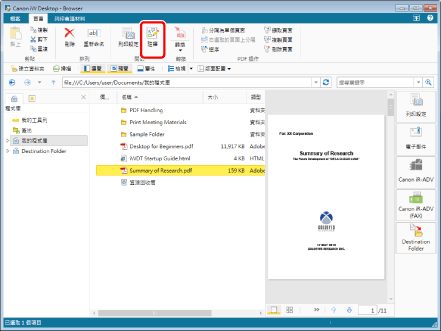
Desktop Editor 會隨即啟動,並顯示所選文件的預覽。
3.
在 Desktop Editor 畫面上編輯開啟的文件。
4.
在功能區上按一下  (文件目的地資料夾) 的
(文件目的地資料夾) 的  。
。
 (文件目的地資料夾) 的
(文件目的地資料夾) 的  。
。或者,遵循下述其中一個步驟。
按下鍵盤上的「Ctrl」和「Shift」鍵,同時按下在「捷徑按鍵設定」中設定的按鍵
按一下工具列上顯示之文件目的地資料夾的 

按一下功能區或工具列上顯示之文件目的地資料夾的  ,然後選取「執行」
,然後選取「執行」
 ,然後選取「執行」
,然後選取「執行」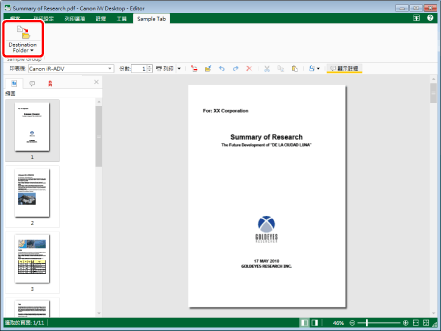
文件會隨即儲存,並複製或移動至指定的目的地資料夾。
如果您在「文件目的地資料夾設定」對話方塊中設定「傳送前選擇」,將會顯示用以選取「移動」或「複製」的核取方塊。
如需「文件目的地資料夾設定」對話方塊的詳細資訊,請參閱下文。
如果在「文件名稱詳細設定」對話方塊中選取「傳送時要輸入的字元字串」:此時會顯示「輸入要傳送文件的名稱」對話方塊。在此情況下,請繼續前往步驟 5。
如需「文件名稱詳細設定」對話方塊的詳細資訊,請參閱下文。
|
注意
|
|
同時按下鍵盤上的「Ctrl」鍵和「Shift」鍵以顯示輸出列上的按鈕,可查看在「捷徑按鍵設定」中設定的按鍵。
|
5.
在「字元字串」中輸入文件名稱。
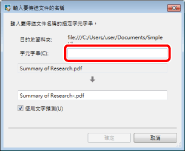
|
注意
|
|
如果選取「使用文字預測」核取方塊,您可顯示「字元字串」中的候選字串。
將游標移至「字元字串」上方並按下「↓」鍵,可顯示候選字串。
如果您在「字元字串」中輸入文字,您先前使用過的字串會顯示為候選字串。
選取候選字串並按兩下滑鼠,或按下鍵盤上的「Enter」鍵,以反映「字元字串」中的所選字串。
若要隱藏顯示的候選文字,請執行下列其中一項操作:
按鍵盤上的「Esc」鍵。
移動「輸入要傳送文件的名稱」對話方塊。
|
6.
按一下「確定」。
文件會隨即複製或移動至文件目的地資料夾。